不能开机怎么重装系统(不能开机重装系统步骤)
发布时间:2024-02-23 14:14:16
不能开机怎么重装系统?
当电脑遭受网络攻击或系统故障导致无法正常开机时,大家知道怎么办好吗?此时,重装系统就成为了解决问题的关键步骤。但是,面对无法启动的电脑的时候,我们该怎么进行系统重装呢?在接下来的内容中,我们就一起探讨如何应对电脑无法开机的情况下,如何使用特定工具和方法来进行系统重装吧,感兴趣的小伙伴请接着往下看哦!

一、重装win10所需工具
1、电脑型号:笔记本及台式电脑均适用
2、系统版本:win10专业版
3、装机工具:电脑店u盘启动盘制作工具(点击下载即可)
二、重装win10的前期准备
1、备份重要数据:在开始重装之前,务必备份所有重要的文件和数据。可以将它们复制到外部硬盘、云存储服务或另一台电脑上。重装 Windows 10 通常会格式化系统驱动器,导致数据丢失。
2、下载驱动程序和安装程序:在重装 Windows 10 后,你可能需要重新安装硬件设备的驱动程序,如显卡、声卡、网卡等。在重装之前,下载这些驱动程序的最新版本并保存在备用媒体上,以备不时之需。
3、下载win10镜像文件,具体步骤如下:
a.登录到MSDN订阅,百度搜索即可找到。
b.选择操作系统版本:浏览MSDN订阅网站以查找你需要的操作系统版本。你可以选择不同版本的Windows操作系统,如Windows 10、Windows Server等。
c.选择镜像下载:在你选择的操作系统版本页面上,通常会有下载链接或选项。点击相应的链接,以开始下载操作系统的ISO镜像文件。
d.下载镜像:按照网站上的指示下载ISO镜像文件。你可能需要选择语言、位数(32位或64位)以及其他选项。
e.验证镜像:为确保下载的ISO镜像完整和没有被篡改,建议在下载后进行文件的校验。你可以使用MD5或SHA-1校验和等工具进行验证。
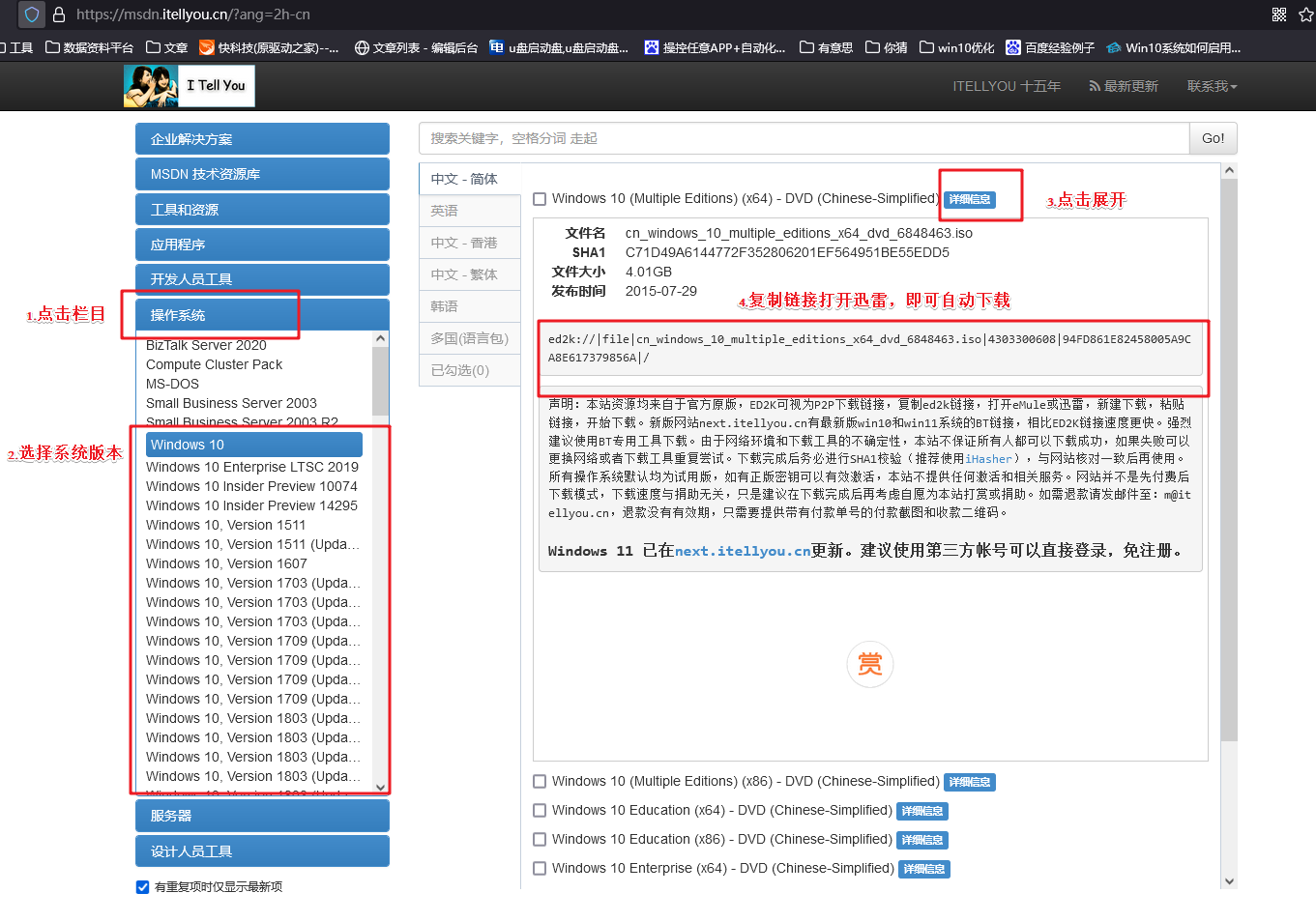
三、重装win10的步骤
1、制作u盘启动盘
a.进入电脑店的官网下载u盘启动盘制作工具,切换到【下载中心】,点击【立即下载】。
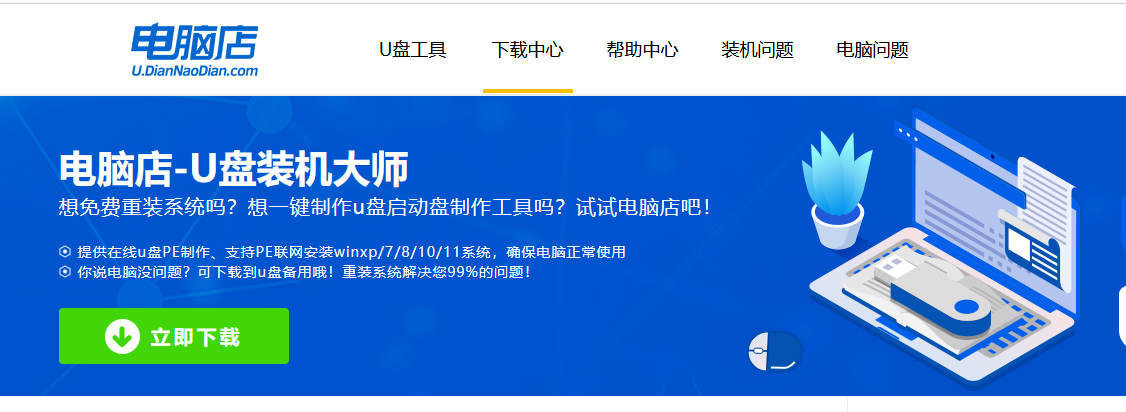
b.下载后解压,打开工具,插入u盘连接电脑。
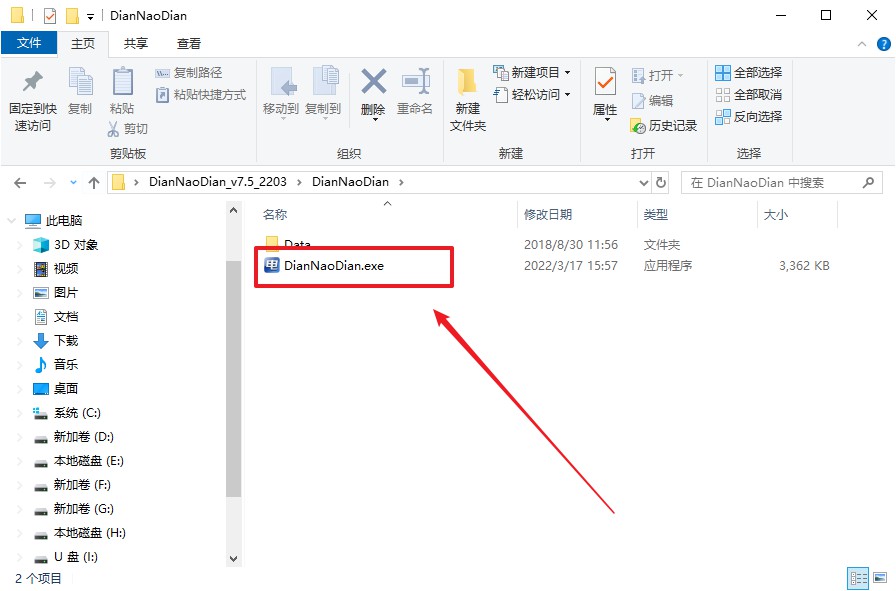
c.在界面中选择u盘设备,设置启动模式和分区格式,点击【全新制作】。设置如下图所示:
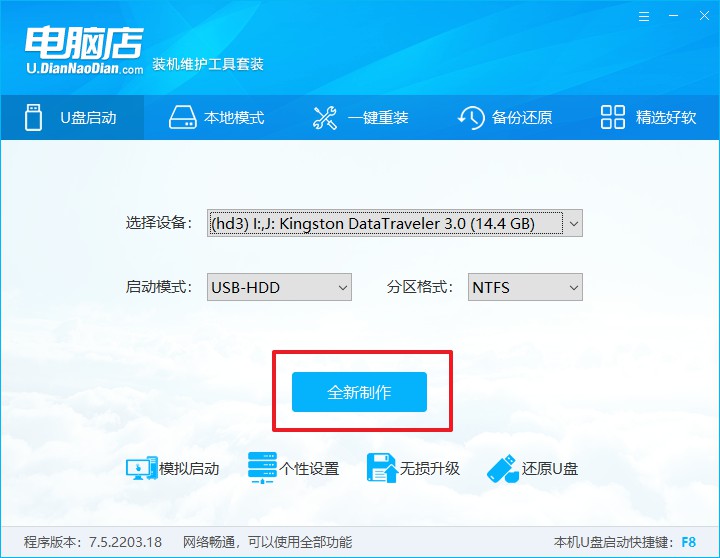
d.制作成功后会有弹窗提示,接下来大家就可以开始使用u盘启动盘了!
2、设置u盘启动盘
a.在电脑店官网首页,查询u盘启动快捷键,当然你也可以自行百度查询。
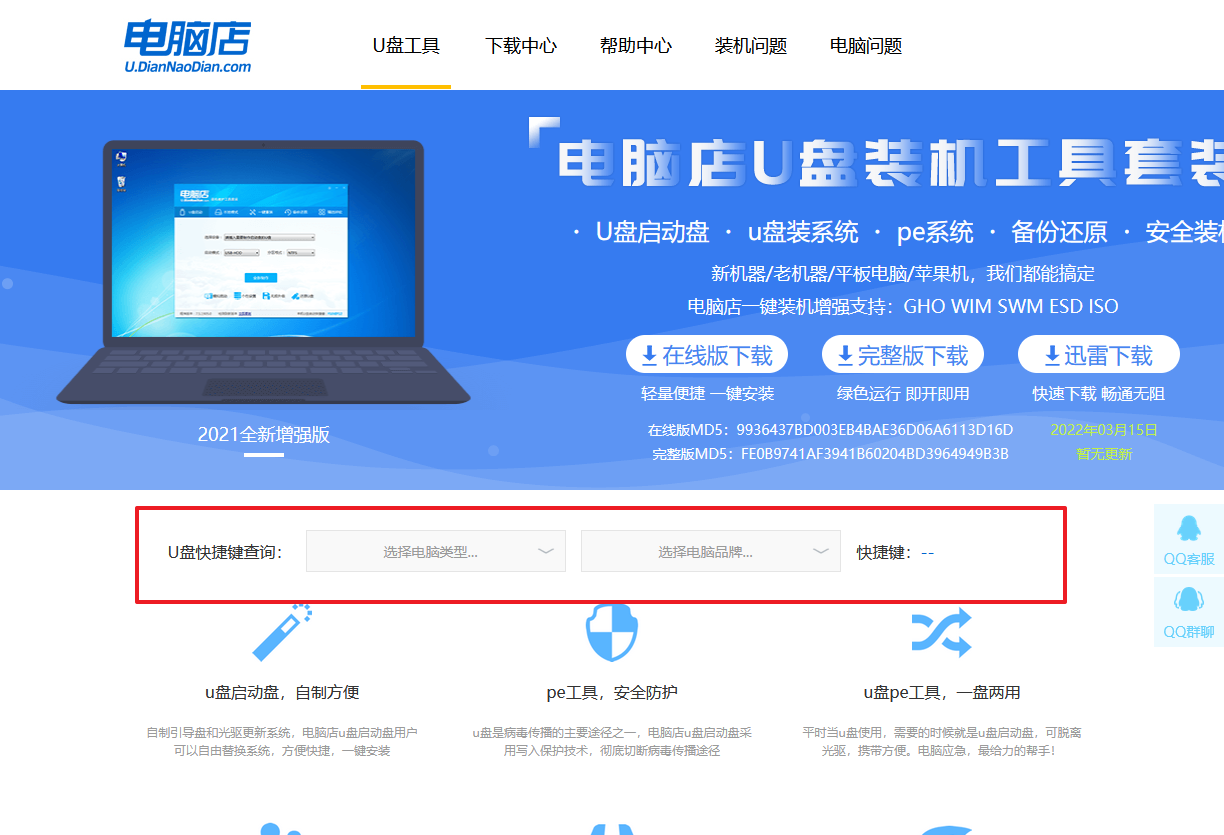
b.u盘插入电脑,重启后需要快速按下快捷键,建议重复按多几次。
c.进入优先启动项设置界面后,选择u盘选项,一般是带有USB字样的选项。
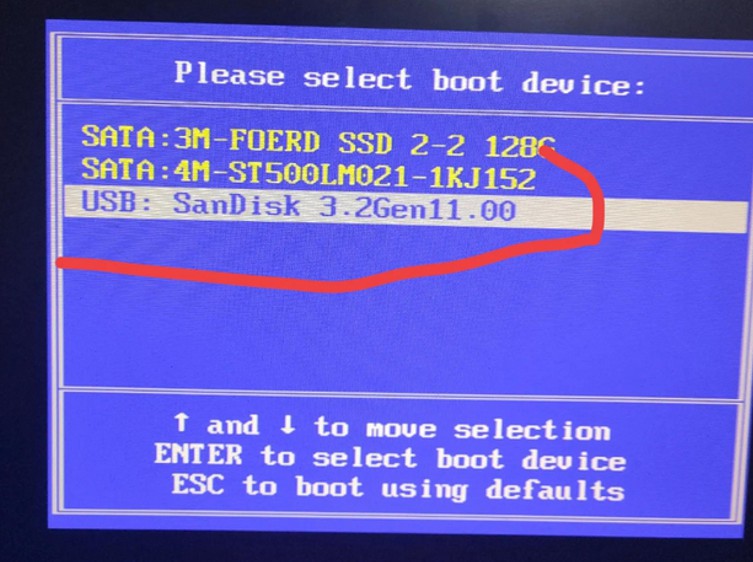
d.进入电脑店winpe界面后,如图所示,选择【1】进入pe系统桌面。
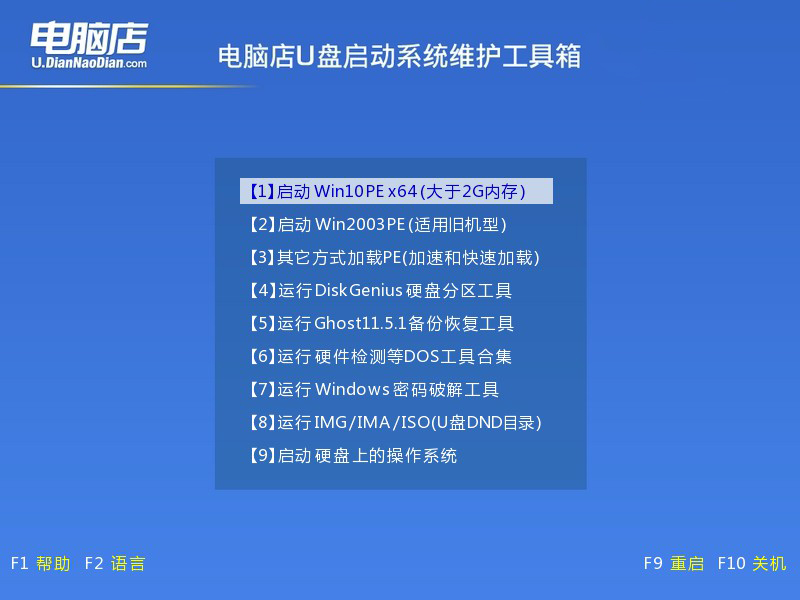
3、u盘装系统
a.设置u盘启动后即可进入电脑店winpe,打开【电脑店一键装机】,如下图所示:
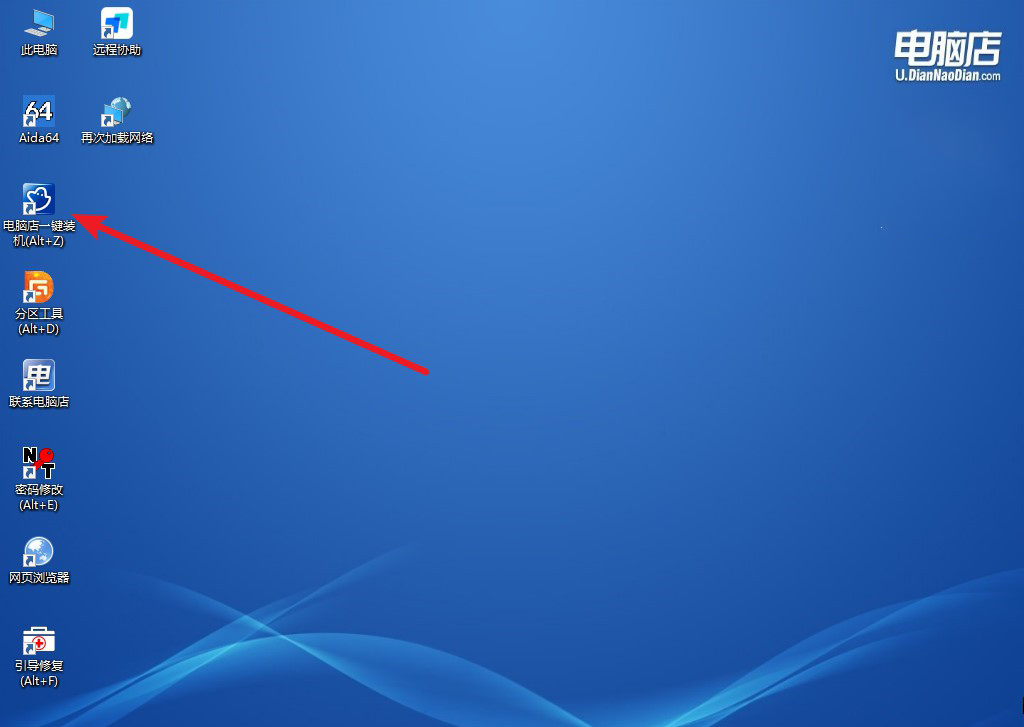
b.在界面中,根据提示完成重装前的设置,点击【执行】。
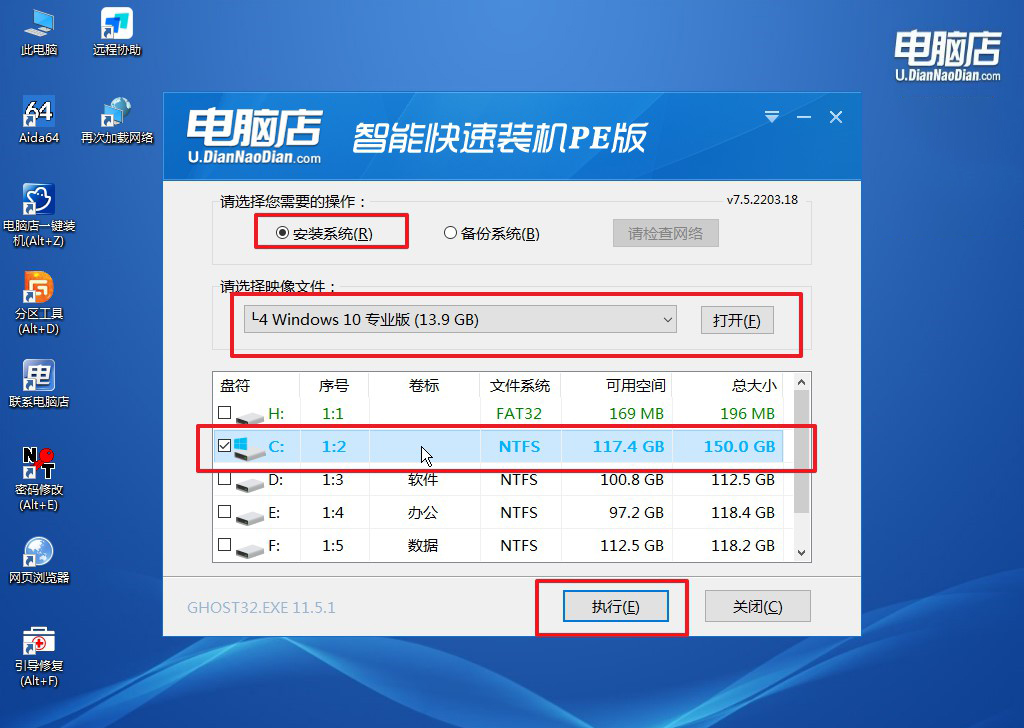
c.接下来会进入还原设置和系统安装阶段,记得安装好了之后重启电脑。
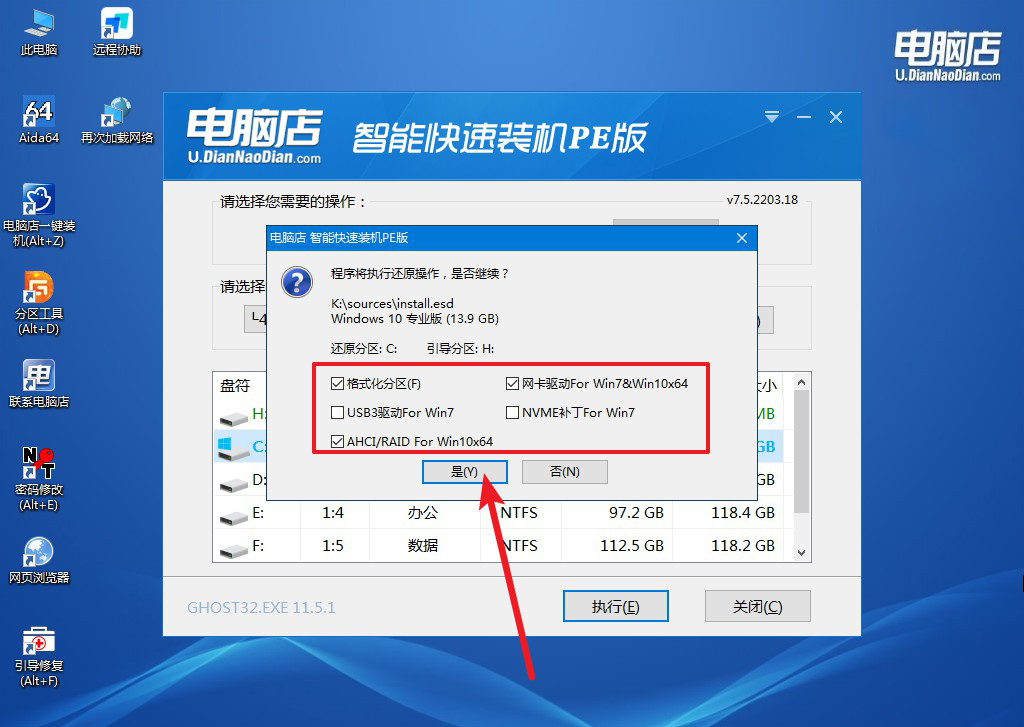
4、重启后电脑会进入系统部署阶段,等待几分钟即可进入系统桌面了!
四、重装win10后可能遇到的问题
识别不了u盘怎么重装系统?
当您的计算机无法识别U盘时,首先要确保U盘正确插入并连接稳固。您可以尝试更换计算机的其他USB接口,以确保不是接口故障所致。
如果问题仍然存在,考虑更换另一个U盘,因为可能是U盘本身出现故障或损坏。另外,您还可以尝试在其他计算机上重新格式化U盘,以修复可能的文件系统损坏。确保在BIOS设置中将计算机配置为从U盘启动,通常需要进入BIOS界面进行设置。
随后,准备好安装媒体,例如Windows安装U盘或Linux Live CD,并按照安装媒体提供的指示重新安装系统。通过执行这些步骤,您应该能够解决U盘识别问题,并顺利重新安装系统。
不能开机重装系统步骤你学会了吗?如果你的电脑无法开机,不妨试试以上的操作方法哦。但需要注意的是,重装之后电脑系统是没有什么驱动的,建议大家在制作完u盘启动盘之后,可以将驱动安装包都存在u盘内,在安装好了之后即可直接给电脑安装各种所需的驱动程序了!
